Theo mặc định, Windows 11 không hiển thị bất kỳ biểu tượng nào (chẳng hạn như “PC này” hoặc “Thùng rác”) trên màn hình desktop của bạn. Nếu bạn muốn giao diện Windows cổ điển và hiện các icon ày, bạn có thể dễ dàng bật các biểu tượng trên màn hình Windows 11
Cách bật các biểu tượng icons trên Windows 11
Đầu tiên, nhấp chuột phải vào một vị trí trống trên màn hình và chọn “Cá nhân hóa” Personalize trong menu xuất hiện.
Ứng dụng cài đặt Windows sẽ mở đến trang “Cá nhân hóa”. Trong danh sách các danh mục Cá nhân hóa, hãy chọn “Chủ đề” – Themes.
Trong Chủ đề, cuộn xuống và nhấp vào “Cài đặt biểu tượng trên màn hình” – Desktop Icon Settings.
Một cửa sổ đặc biệt có tiêu đề “Cài đặt biểu tượng trên màn hình” sẽ xuất hiện. Sử dụng phần “Biểu tượng trên màn hình” – Desktop Icons gần đầu cửa sổ, nhấn vào dấu tick bên cạnh các biểu tượng mà bạn muốn xuất hiện trên desktop. Ví dụ: nếu bạn muốn thấy thùng rác trên màn hình của mình, hãy chọn “Thùng rác”. Khi bạn hoàn tất, hãy nhấp vào “OK”.
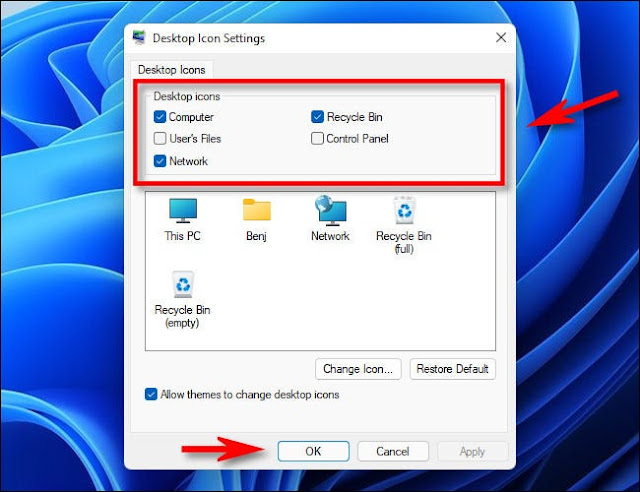 |
| Ảnh: howtogeek.com |
Sau khi nhấp vào “OK”, cửa sổ sẽ đóng lại. Bạn cũng có thể đóng cài đặt. Hãy xem màn hình của bạn và bạn sẽ thấy các biểu tượng mà bạn đã chọn trong cửa sổ “Cài đặt biểu tượng màn hình”.
Mẹo: Bạn có thể phóng to hoặc thu nhỏ các biểu tượng trên màn hình bằng cách giữ phím Ctrl trên bàn phím và cuộn con lăn chuột lên hoặc xuống.
Nếu bạn thay đổi ý định và muốn ẩn một số biểu tượng đặc biệt trên màn hình, chỉ cần truy cập lại Cài đặt> Cá nhân hóa> Chủ đề> Cài đặt biểu tượng trên màn hình và bỏ chọn các biểu tượng bạn không muốn xem nữa.
Thay vào đó, bạn muốn ẩn tất cả các biểu tượng trên màn hình của mình? Chỉ cần nhấp chuột phải vào màn hình của bạn, trỏ tới “Xem” – View và chuyển đổi tùy chọn “Hiển thị biểu tượng trên màn hình” – Show Desktop Icons.
Chúc các bạn thành công




